Como Resolver o Problema 'support.apple.com/iphone/restore' no iPhone: Guia Passo a Passo
 Tadeu Micael
Tadeu Micael- Atualizado em 2024-02-20 iPhone
Se você se deparar com a tela support.apple.com/iPhone/restore em seu iPhone, iPad ou iPod Touch, não entre em pânico. Embora possa parecer preocupante, este problema pode ser resolvido facilmente. Continue lendo para descobrir como lidar com a mensagem de erro e restaurar seu dispositivo iOS.
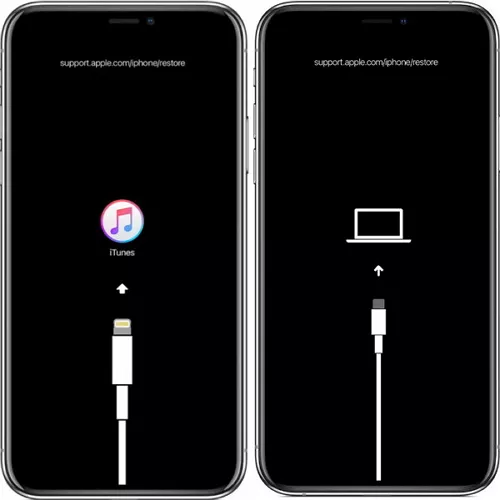
Support.apple.com/iphone/restore iOS 11/12 , iOS 13/14 e iOS 15/16/17.
- Por que o iPhone exibe 'support.apple.com/iphone/restore' no iOS 17
- Método 1: Corrigir o erro 'support.apple.com/iphone/restore' sem perda de dados
- Método 2. Reinicie o seu iPhone / iPad
- Método 3. Forçar a reinicialização do iPhone / iPad
- Método 4. Atualizar ou Restaurar o iPhone no iTunes
Por que o iPhone exibe 'support.apple.com/iphone/restore' no iOS 17
O que significa quando o iPhone fica preso em 'support.apple.com/iphone/restore'? Na maioria dos casos, isso ocorre devido a problemas de software relacionados a falhas durante atualizações, downgrades ou restaurações do iOS 16, operações inadequadas que resultam em falhas do iOS em seu iPhone, entre outros. Também pode ocorrer o problema de "support.apple.com/iphone/restore" travado. Abaixo, apresentaremos quatro métodos confiáveis para corrigir "support.apple.com/iphone/restore".
Método 1: Corrigir o erro 'support.apple.com/iphone/restore' sem perda de dados
Se você se deparar com a tela de restauração em seu iPhone com iOS 16/17 e se perguntar o que fazer quando seu iPhone exibe "support.apple.com/iphone/restore", a maneira mais eficaz de resolver isso é utilizando uma ferramenta profissional de reparo do iOS. O UltFone iOS System Repair é uma dessas ferramentas, capaz de corrigir facilmente uma variedade de problemas de travamento do iOS causados por questões de software. Essa ferramenta pode livrá-lo de qualquer tipo de travamento no iOS em seu iPhone sem perda de dados.
1. [Totalmente Grátis] Corrija o erro support.apple.com/iphone/restore com 1 clique
O software UltFone iOS System Repair oferece uma ótima solução para se livrar de "support.apple.com/iphone/restore" e também é conhecido como modo de recuperação grátis em apenas um clique. Siga as etapas abaixo para resolver o problema.
- 1. Execute o UltFone iOS System Repair no computador e conecte o computador ao iPhone. Seu dispositivo será detectado se já estiver no modo de recuperação. Na interface principal, clique em 'Entrar / Sair do Modo de Recuperação' para acessar a interface a seguir.
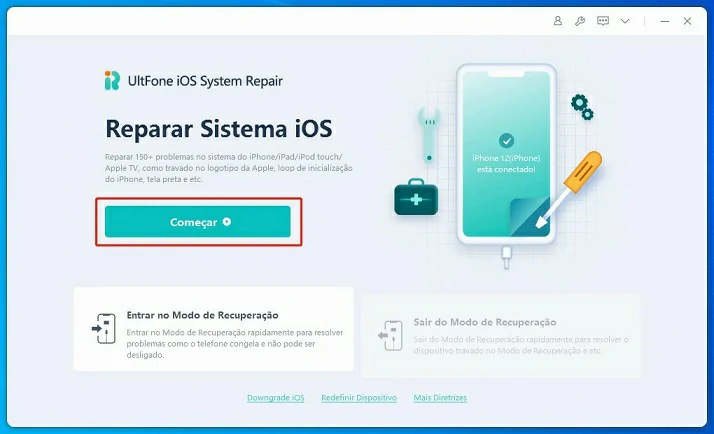
- 2. Clique em “Sair do Modo de Recuperação” e o software retirará o seu iPhone desse estado. Dentro de um minuto, seu dispositivo será reiniciado normalmente.
2. Reinstale o iOS para corrigir o erro support.apple.com/iphone/restore no iPhone 5S / 6/7/8 / X / 11/12 / 13/14
Se você ainda ver a tela Restaurar depois disso, será necessário reinstalar o iOS. O recurso de reparo de sistema operacional do UltFone iOS System Repair lhe oferece uma restauração completa e reinstala o iOS, para corrigir support.apple.com/iphone/restore sem perda de dados.
- 1. Conecte seu iPhone ao PC. Clique em "Iniciar" no UltFone iOS System Repair assim que o dispositivo for detectado.
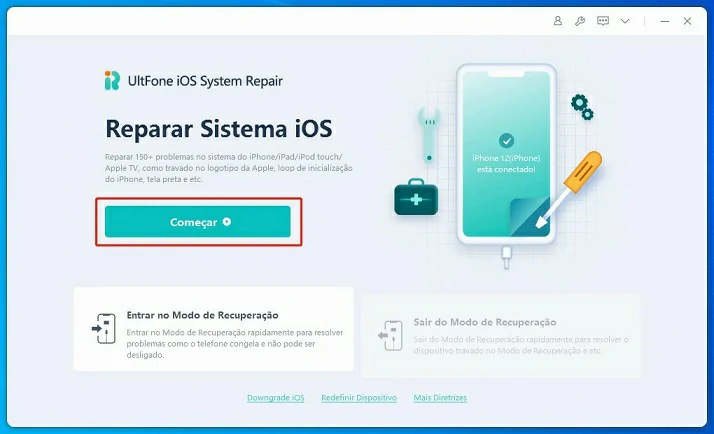
- 2. Em seguida, escolha usar o Reparo padrão e pressione o botão. E então, na próxima interface, clique em 'Download' para baixar o pacote de firmware online necessário para reinstalar o iOS.
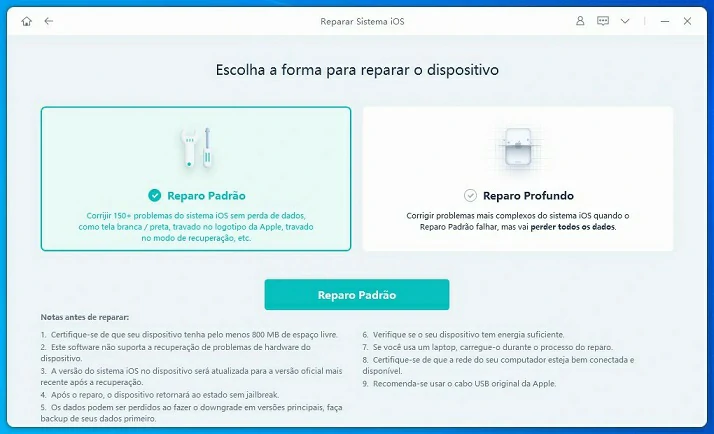
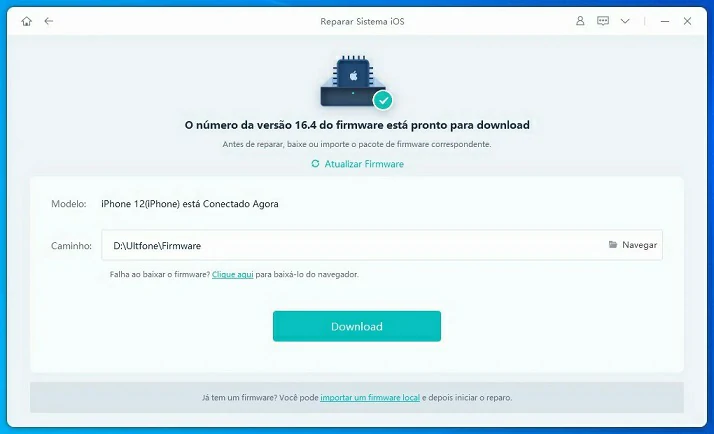
- 3. Quando o processo de download for concluído, clique em "Iniciar reparo padrão" para reparar o iOS. Após o processo de restauração, o problema "support.apple.com/iphone/restore" foi resolvido sem qualquer perda de dados.
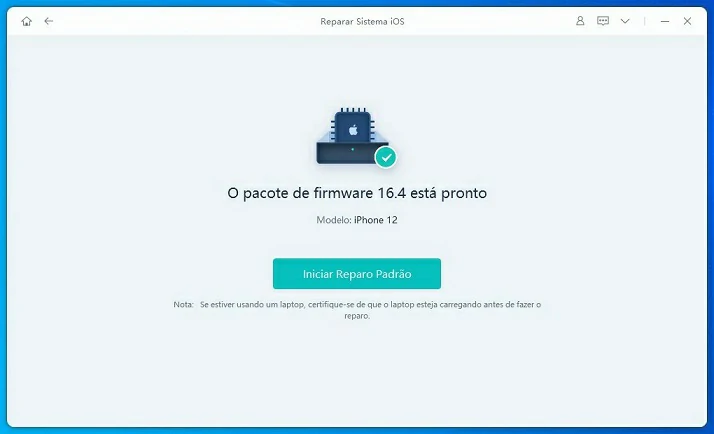
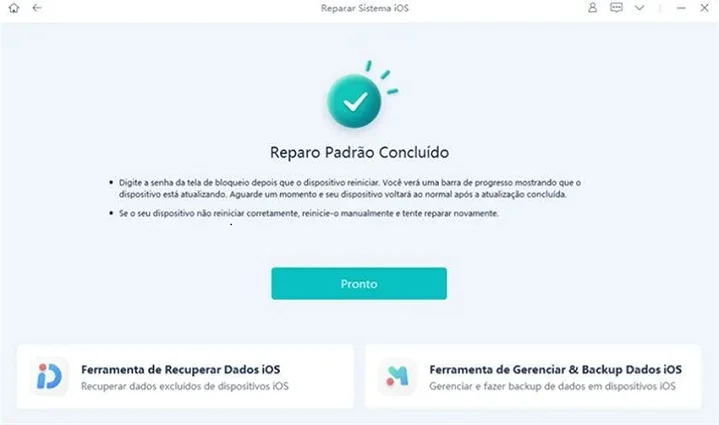
Método 2. Reinicie o seu iPhone / iPad
Com uma reinicialização simples e fácil do iPhone, o problema "support.apple.com/iPhone/restore" pode ser resolvido às vezes. Reiniciar sempre ajuda a resolver seus inúmeros problemas. Embora a taxa de sucesso seja muito baixa, vale a pena tentar. Siga os passos abaixo para reiniciar o seu iPhone.
- No lado superior direito do iPhone, o botão Liga / Desliga está presente. Mantenha pressionado até que a opção "deslize para desligar" seja exibida na tela. Simplesmente deslize para desligar o iPhone.
- Pressione e segure novamente o botão Liga / Desliga; isso ligará o iPhone. Continue pressionando até que o logotipo da Apple seja exibido na tela. Solte o botão quando visualizar o logotipo da Apple.
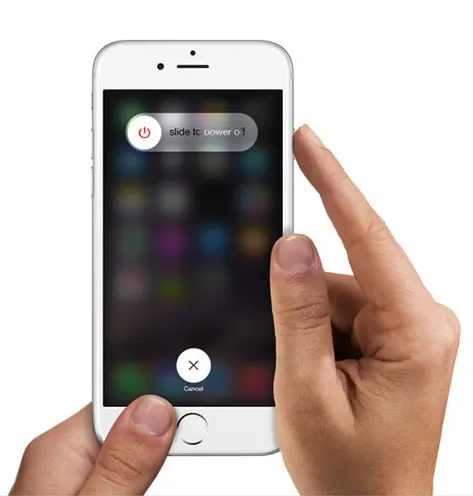
Método 3. Forçar a reinicialização do iPhone / iPad
Se ainda aparecer support.apple.com/iphone/restore iPhone 7 após reiniciar, pode forçar a reinicialização do iPhone. Abaixo estão as etapas detalhadas.
- Para iPhone 8 e mais recente: mantenha pressionado o botão de aumentar o volume e solte-o. Pressione e solte rapidamente o botão Diminuir volume. Agora pressione e segure o botão lateral até ver o logotipo da Apple.
- Para iPhone 7 ou 7 Plus: Pressione e segure o botão Lateral (ou Superior) e o botão Diminuir Volume até ver o logotipo da Apple.
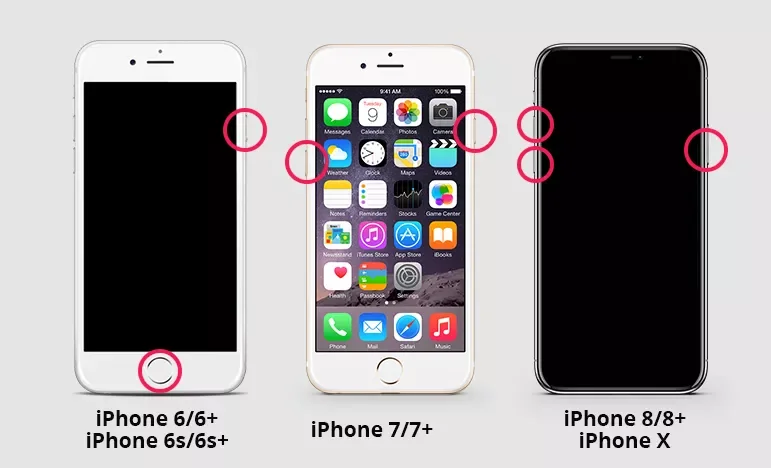
- Para iPhone 6 / 6s, SE ou anterior: Pressione e segure o botão Lateral (ou Superior) e o botão Início até ver o logotipo da Apple.
Método 4. Atualizar ou Restaurar o iPhone no iTunes
Muitas vezes, as pessoas tendem a enfrentar o problema de support.apple.com/iphone/restore devido a algum problema no iOS. Portanto, você sempre pode tentar atualizar ou restaurar seu iPhone com o iTunes. Abaixo estão as etapas para fazer isso usando o iTunes. Observe que, se você nunca sincronizou seu iPhone com o iTunes antes, isso pode criar alguns problemas e causar erros.
Passo 1: Abra o iTunes no PC e conecte o iPhone ao PC.
Passo 2: Agora o iTunes detectará seu iPhone automaticamente e você verá uma janela pop-out como a abaixo solicitando a atualização ou restauração do iPhone.
Passo 3: Clique na opção “Atualizar” e aguarde um pouco para que o processo seja concluído.
Conclusão
O artigo acima discutiu as melhores e mais simples maneiras de resolver o problema da tela de restauração do iPhone 'support.apple.com/iphone/restore'. Nós indicamos muito o UltFone iOS System Repair como a melhor solução. Essa é a melhor maneira de destravar todos e quaisquer iOS e resolver outros problemas, incluindo a tela do modo de recuperação, a logo da Apple ficar piscando, e problemas no seu iPhone 11/XS/X/8/7/6. Compartilhe seu valioso feedback conosco nos comentários abaixo. Além disso, nos conte qual foi o melhor método que o ajudou a resolver seu problema.


